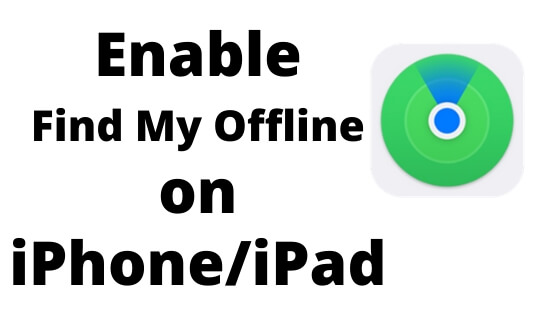Как загрузить видео и фотографии из Instagram в iPhone Camera Roll в 2024 году
Instagram — самая популярная в мире платформа для обмена фотографиями по всему миру. Он предоставляет бесплатный сервис для публикации фотографий в Instagram с iPhone, смартфонов Android и планшетов. Пользователи наслаждаются Instagram в Интернете и на смартфонах. Согласно опросу среди всех устройств, Apple iPhone является телефоном №1, пользователи хотели бы ежедневно прикасаться к Instagram.
К счастью, люди наслаждаются прямыми видео в Instagram, делятся историями и могут сохранять любимые фотографии и видео в приложении Instagram на iPhone. Но не могу сохранить фотографии из Instagram в фотопленку iPhone. Если вы хотите сохранить нужные фотографии, загруженные другими пользователями Instagram, следующее руководство поможет вам быстро.
Простой способ загрузить или сохранить фотографии из Instagram в фотопленку iPhone
Выключить/включить сохранение оригинальных фотографий/видео из Instagram в фотопленку iPhone
Если вы ищете решение для создания новой фотографии или отредактированной фотографии и видео, автоматически сохраняйте их в фотографиях iPhone (Фотопленка). Вот применимые настройки Instagram, которые позволяют пользователю автоматически сохранять фотографии/видео из Instagram на своем iPhone перед публикацией в вашем профиле/ленте Instagram.
- Откройте приложение Instagram на своем iPhone.
- Теперь нажмите «Профиль» и «Найдите дополнительные параметры» в правом верхнем углу экрана.
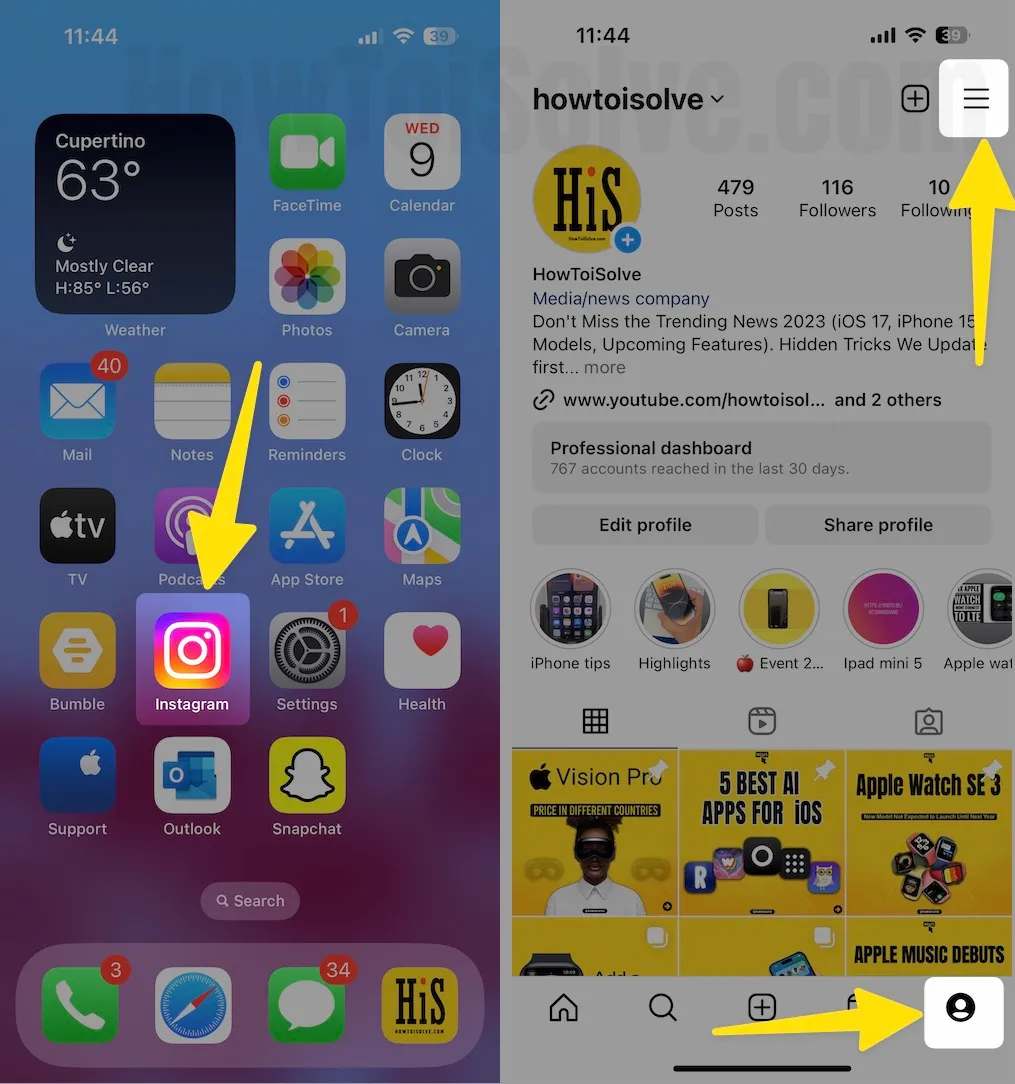 Настройки Инстаграм на iPhone
Настройки Инстаграм на iPhone
- Нажимаем «Настройки» и «Конфиденциальность».
- Прокрутите экран и нажмите на опцию «Архивирование и загрузка», расположенную в разделе «Ваше приложение и мультимедиа».
- Теперь поверните переключатель вправо, чтобы сохранить исходные фотографии. Используя этот параметр, вы можете автоматически сохранять неотредактированные фотографии и видео, снятые с помощью камеры Instagram, в папке «Фотопленка».
- Если вы хотите сохранить историю в «Фотопленке», вы можете включить переключатель рядом с ней. Для получения информации, пожалуйста, смотрите изображение ниже.

Что такое сохранить? Теперь откройте приложение «Фотографии» на своем iPhone и нажмите вкладку «Фотографии» в нижней части приложения «Фотографии». В разделе «Все фотографии» просмотрите недавно загруженную фотографию на свой iPhone. Узнайте больше о том, как загрузить фотографии Instagram из своей ленты Instagram.
Как сохранить фотографии из Instagram в галерее телефона? Видео?
Официально не существует переключателя или настройки для сохранения фотографий или видео из Instagram в фотоальбом вашего телефона. Тем не менее, здесь я покажу вам некоторые полезные идеи, которые, возможно, помогут вам сохранить любимые фотографии из Instagram на ваш Apple Phone.
Нет, сторонние приложения не поддерживают сохранение фотографий Instagram на iPhone. Год назад в Apple App Store было доступно множество приложений. Название приложения, например Insta Save, Insta Get, Insta Grab и т. д.
Примечание. Если вы ищете «Загрузить видео», включите запись экрана на iPhone. После этого отредактируйте записанное видео в приложении «Фотографии» и обрежьте ненужное пространство вокруг видео в режиме редактирования.
Сохранение фотографий из Instagram в фотопленку iPhone со снимком экрана
На iPhone X и более поздние версииВыполните следующие действия, чтобы сделать снимок экрана на своем iPhone для Instagram.
- Шаг 1. Вам следует одновременно нажать боковую кнопку и кнопку увеличения громкости. Затем быстро отпустите обе кнопки. Миниатюра вашего снимка экрана появится в левом нижнем углу вашего iPhone.
- Шаг 2. Коснитесь миниатюры, чтобы обрезать изображение, и коснитесь «Готово», чтобы сохранить изображение в папке «Фотопленка».
- Шаг 3. Коснитесь параметра «Сохранить в фотографиях». Загрузите фотографии в приложение «Фото» на своем iPhone. Узнайте больше: Как сделать снимок экрана на iPhone X или более поздней версии
На iPhone 8 или более ранней версии, iPad и iPod Touch
- Шаг 1. Одновременно нажмите верхнюю или боковую кнопку и кнопку «Домой». Быстро отпустите обе кнопки.
Миниатюра вашего снимка экрана появится в левом нижнем углу вашего устройства. - Шаг 2. Коснитесь миниатюры, чтобы обрезать изображение, и коснитесь «Готово», чтобы сохранить изображение в папке «Фотопленка».
- Шаг 3. Коснитесь параметра «Сохранить в фотографиях».
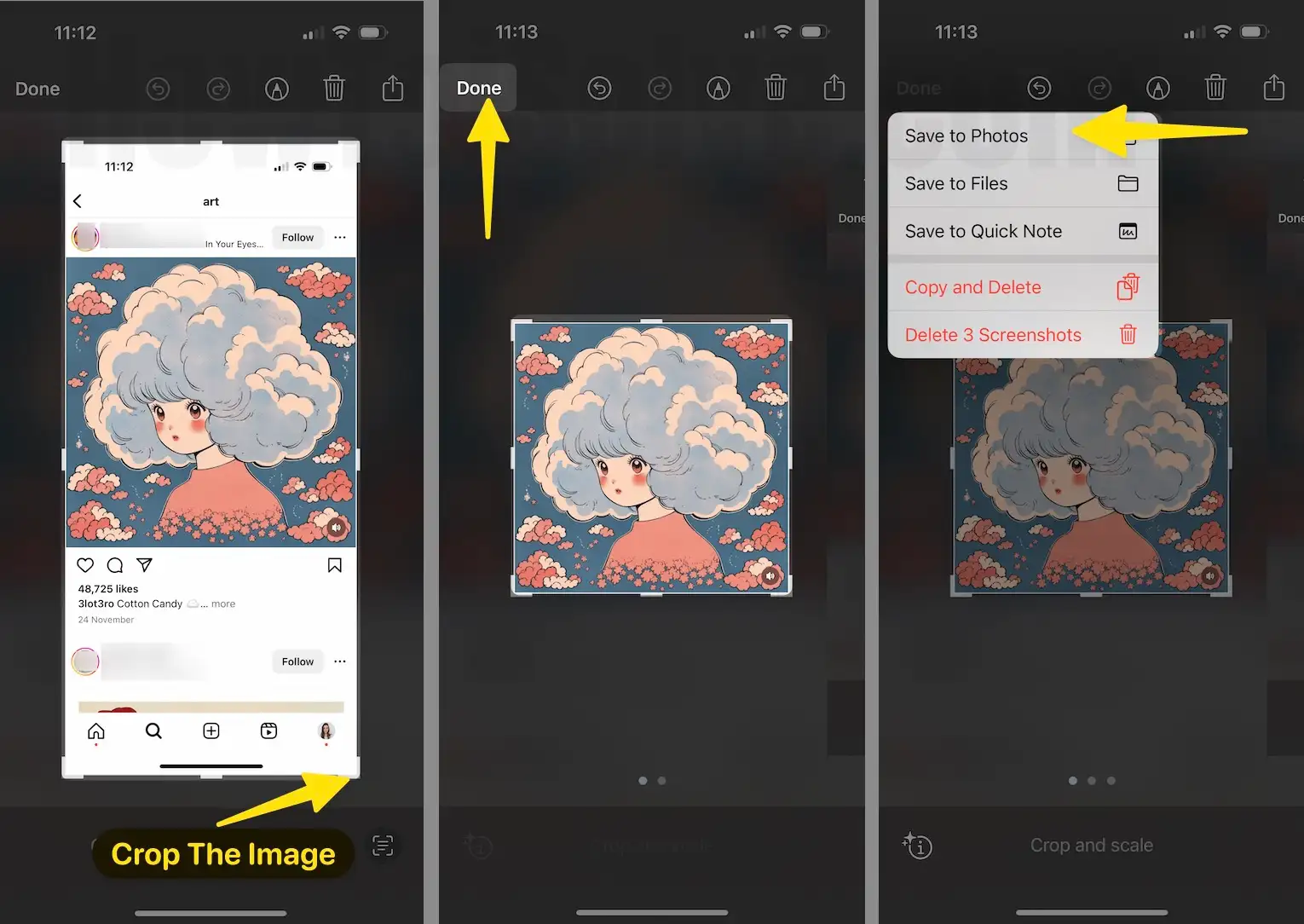
Как найти скриншот, который вы только что сделали, а также те, которые вы делали раньше,
- Запустите приложение «Фотографии».
- Коснитесь вкладки «Альбомы»
- Прокрутите экран вниз и нажмите «Снимки экрана». Здесь вы можете увидеть все скриншоты, сделанные на вашем устройстве.

Примечание. Если вы не нашли изображение в приложении «Фотографии», принудительно закройте приложение «Фотографии», снова откройте приложение «Фотографии» и попытайтесь найти его.
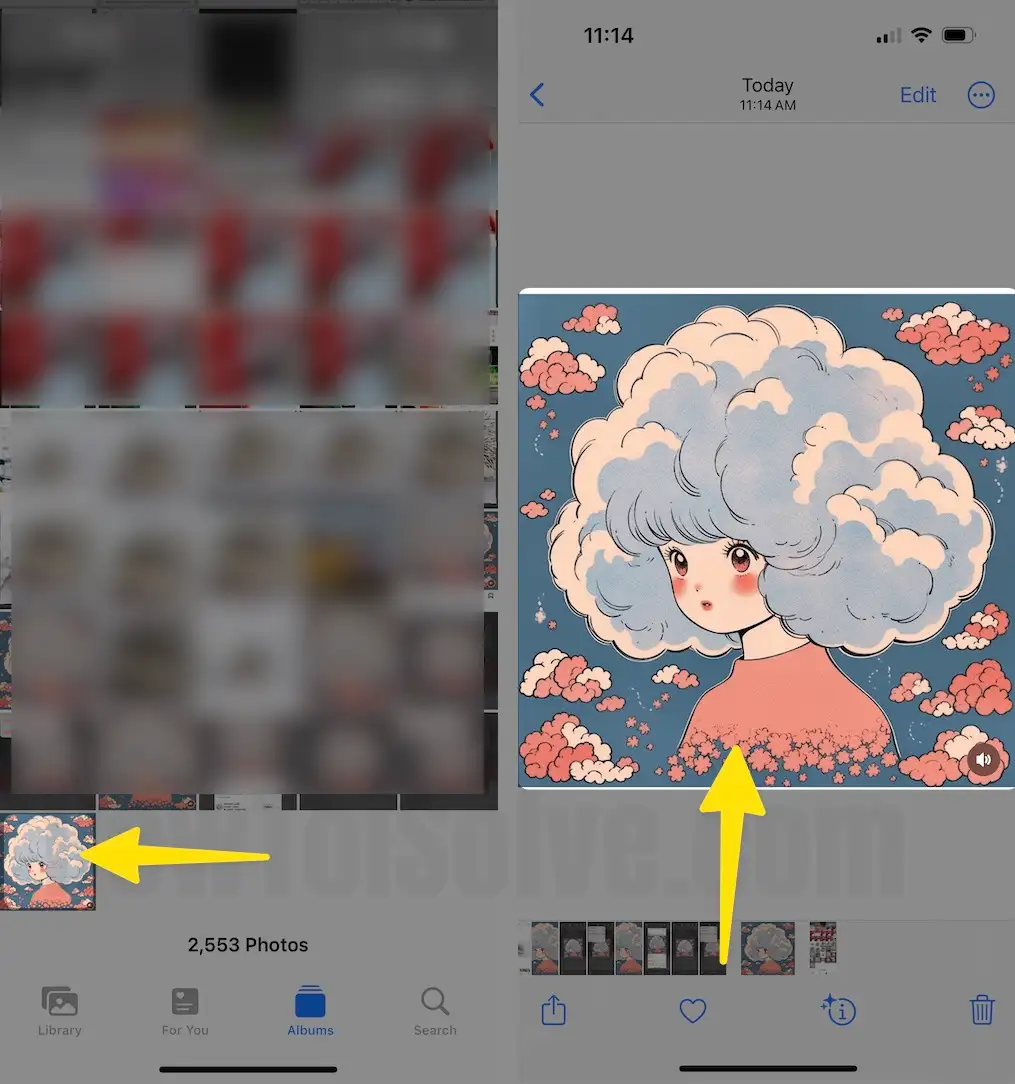
Как сохранить фотографии из Instagram, не публикуя их на своем iPhone (используйте режим AirPlne)
1. Откройте камеру Instagram на своем iPhone. Нажмите на значок (+) Плюс в приложении Instagram.
![]()
2. Нажмите значок «Камера», нажмите «Камера», нажмите «Редактировать» с помощью инструмента, чтобы применить фильтр, и нажмите кнопку «Далее» на iPhone.
![]()
3. Теперь включите режим AirPlane, прежде чем нажимать кнопку «Поделиться».
4. Теперь нажмите кнопку «Закрыть», чтобы она появилась в нашем примере изображения.
![]()
5. Затем нажмите кнопку «Поделиться», чтобы увидеть, что что-то пошло не так. Повторите попытку позже. Поэтому нажмите кнопку X рядом с ошибкой и нажмите «Удалить».
6. Запустите приложение «Фотографии».
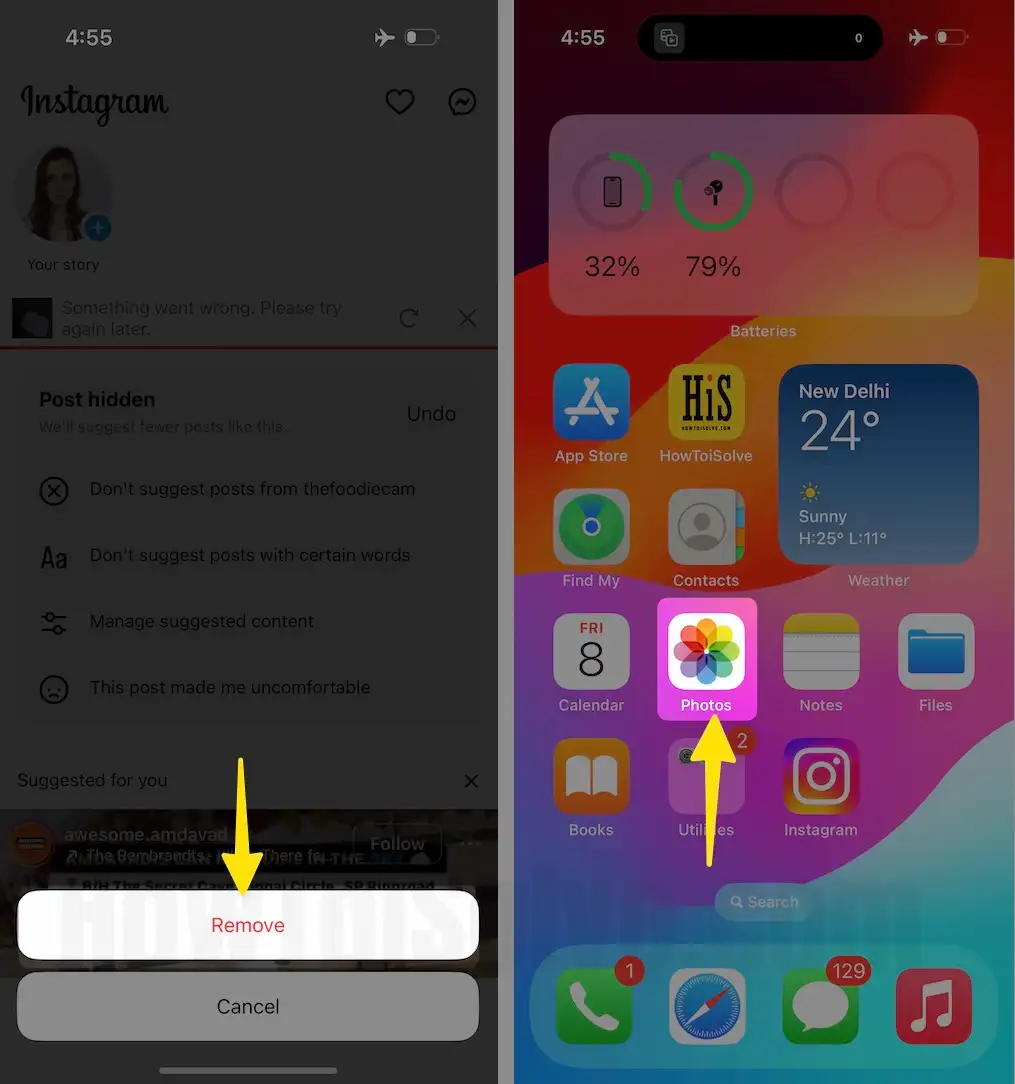
7. Теперь откройте приложение «Фотографии» и найдите недавнюю фотографию, сохраненную из Instagram.
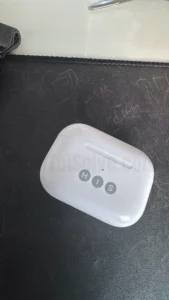
Вот и все!
Предостережение: Где-то вы найдете способ сохранить фотографии из Instagram в фотопленку iPhone, используя ссылку, скопировав ее и вставив ее в браузер Safari, а затем скопировав и вставив ее в приложение Notes. Это отвратительный способ, которым это не работает. На самом деле, возможно, это пустая трата вашего времени.
Итак, друзья, это простой метод, с помощью которого вы можете всегда загружать/сохранять видео из Instagram в фотопленку вашего iPhone. В удобной форме каждый может эффективно выполнять требования.
Так что не пропустите все фотографии и видео в Instagram, которые вам больше всего нравятся. Так что попробуйте сами и поделитесь с друзьями в Whatsapp, Facebook и других социальных сетях прямо со своего iPhone.
Давайте, ребята, есть ли у вас какие-нибудь другие способы загрузить фотографии и видео из Instagram на фотопленку вашего iPhone? Пожалуйста, оставьте их в поле для комментариев. Мы оценим ваши идеи.